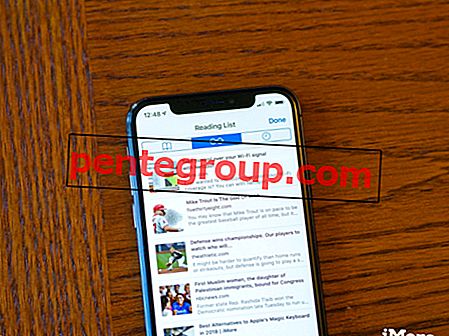Meestal verloopt het probleemloos wanneer u uw iPhone herstelt of bijwerkt. Natuurlijk is er een kans dat er een fout optreedt en voor Windows OS-gebruikers is een van dergelijke fouten 0xE8000001. Wanneer u uw apparaat op uw computer aansluit, kan deze bug verschijnen. Paniek brengt je nergens, en met een aantal tijdelijke oplossingen, komt alles goed. Immers, hoe goed je iPhone ook is, de fouten maken soms deel uit van de ervaring. Hieronder vindt u 5 manieren om de iPhone-fout 0xE8000001 op te lossen. Maak je geen zorgen, het is niets te ingewikkeld en je hoeft geen technische meester te zijn om ze uit te proberen.
Zie ook: 5 manieren om IPhone Error 1647 te repareren
5 manieren om iPhone-fout 0xE8000001 op te lossen

Bron: benchmark.rs
Oplossing nr. 1: iTunes-update.
De eerste oplossing op de lijst van 5 manieren om iPhone-fout 0xE8000001 te repareren, is de iTunes-software-update. In veel berichten hier, die betrekking hebben op de verschillende iPhone-fouten, raden we altijd de iTunes-update aan, omdat deze het cruciale onderdeel van het proces is. Als het verouderd is, kunt u een breed scala aan irritante problemen verwachten. Dus als er een nieuwe versie is, installeer deze en probeer het opnieuw.
Oplossing nr. 2: installeer iTunes opnieuw.
Als de vorige oplossing niet voor u werkte, verwijdert u de software van uw computer en installeert u de nieuwste versie. Je hebt maar een paar minuten nodig.
Oplossing nr. 3: stop bepaalde Apple-services.
Druk hiervoor tegelijkertijd op Ctrl, Alt en Delete op het toetsenbord van uw computer om Taakbeheer te starten. De processen die u moet stoppen zijn: iPodService.exe, AppleMobileDeviceService.exe, iTunesHelper.exe. Nadat u ze hebt gesloten, start u uw computer opnieuw op.
Oplossing nr.4: USB.
Er zijn verschillende dingen die je kunt proberen, gerelateerd aan de USB. Wijzig eerst de USB-poort die u momenteel gebruikt. Als dat niet werkt, verwijdert u alle andere apparaten die u niet nodig hebt uit andere USB-poorten. Als dat ook niet werkt, kijk dan of er updates voor het USB-chipsetstuurprogramma beschikbaar zijn.
Oplossing nr.5: Windows-update.
Veel gebruikers hebben de automatische updates op hun computer ingesteld, en dat is de beste optie. Als u echter geen automatische updates hebt ingesteld, moet u controleren of er een update beschikbaar is. Misschien hebt u onlangs een belangrijke update gemist, waardoor het probleem is opgetreden. Voor velen loste deze eenvoudige oplossing het op.